IPhoneからMacに写真をインポートする方法
その他 / / April 04, 2023
スマートフォンの登場により、写真を撮ることは私たちの日常生活に欠かせないものになりました。 特に iPhone は、世界で最も人気のあるスマートフォンの 1 つであり、優れたカメラ機能を備えているため、特別な瞬間を捉えるための頼りになるデバイスになっています。 しかし、これらの貴重な瞬間を iPhone から Mac に転送するときが来ると、困惑が生じます。 写真のインポートは、特にプロセスに慣れていない場合は、困難な作業のように思えるかもしれません。 この記事では、iPhone から Mac に写真をインポートする方法について説明します。 AirDrop、写真アプリ、画像キャプチャなどのさまざまな方法を使用して、iPhone から MacBook に写真を転送する方法を紹介します。 この記事を最後まで読んで、Mac 上で写真を整理して安全に保管する方法を学んでください。

目次
- iPhone から Mac に写真をインポートする方法
- 方法 1: AirDrop を使用する
- 方法 2: 写真アプリを使用する
- 方法 3: ファイル アプリを使用する
- 方法 4: iCloud 写真を使用する
- 方法 5: iCloud フォト ストリームを使用する
- 方法 6: イメージ キャプチャを使用する
- 方法 7: 電子メールを使用する
iPhone から Mac に写真をインポートする方法
Mac で写真を見たいのですが、iPhone から写真を転送する方法がわかりませんか? プロのようにさまざまなデバイスから写真をインポートできる7つの異なる方法について説明したため、これ以上心配する必要はありません. このチュートリアルの終わりまでに、iPhone の写真を簡単にインポートして、Mac で整理できるようになります。 それでは、始めましょう!
素早い回答
iPhone から Mac コンピューターに写真をインポートするには、いくつかの方法があります。 写真アプリを介した方法の1つを次に示します。
1. 接続する iPhone あなたに マック を使って USBケーブル.
2. 開く 写真 あなたのMac上のアプリ。
3. あなたの選択 iPhone アプリの左側にあるデバイスのリストから。
4. を選択 写真 インポートするか、選択します すべての新しいアイテムをインポート 以前にインポートされたことのないすべての写真をインポートします。
5. クリック 輸入 転送を開始します。
方法 1: AirDrop を使用する
大切な思い出を保存したい場合は、USB なしで iPhone から Mac に写真をインポートする方法を知りたいと思うかもしれません。 写真を転送するには、デバイスの AirDrop 機能を利用できます。 以下の手順に従って、AirDrop 機能を使用して写真をインポートします。
ノート: Mac と iPhone で Bluetooth と Wi-Fi の両方が有効になっていることを確認します。 それに加えて、両方のデバイスを約 30 フィートの範囲内に置いてください。
1. まず、 写真 あなたのiPhoneのアプリ。
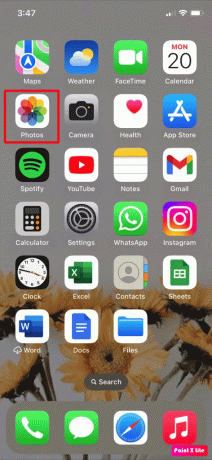
2. を選択 希望写真 Macに転送したいもの。
3. その後、 共有アイコン iPhone画面の左下隅から。
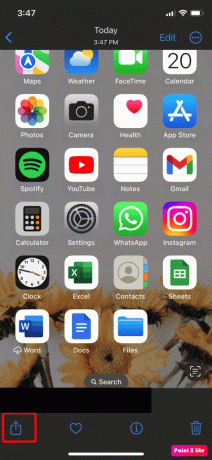
4. 次に、をタップします エアドロップ 以下に示すように、オプション。

5. あなたの選択 ご希望のMacデバイス オプションのリストから。
次に、iPhone は、Mac 名とツールバーの下にメッセージが送信され、Mac への写真の転送を確認します。
また読む: iPhoneの写真の色を反転する方法
方法 2: 写真アプリを使用する
iPhone から MacBook に写真を転送する別の方法を次に示します。
1. 入れる 一端 の USBケーブル あなたの中に iPhone.
2. 挿入します 違った終わり方 あなたに マック 両方のデバイスを接続します。
3. その後、 写真 あなたのMac上のアプリ。
ノート: インポート画面が自動的に表示されない場合は、[写真] サイドバーで、 装置名.
4. 次に、入力してiPhoneのロックを解除します パスコード あなたがそうするように求められた場合。
5. 次に、をタップします 信頼 iOS デバイスにプロンプトが表示された場合のオプション このコンピュータを信頼する.
6. これからは、 希望場所 写真をインポートしたい場所。 新しいアルバムを作成するか、既存のアルバムを選択できます。
7. 次に、 希望の写真 インポートしたいものを選び、 次のオプション:
- 選択をインポート:特定の写真を転送します。
- すべての新しい写真をインポート: カメラ ロールからすべての写真を転送します。
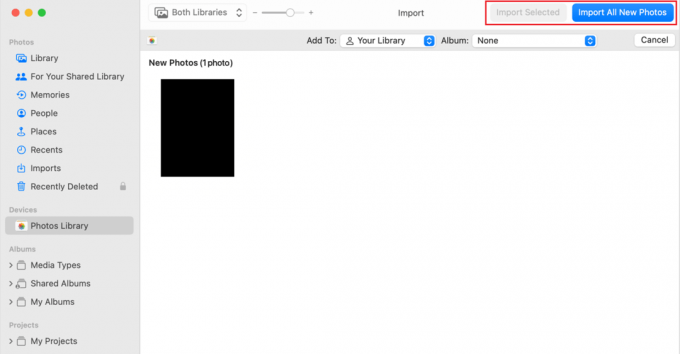
8. 全ての工程が終わった後、 切断する あなたの iPhone あなたから マック.
方法 3: ファイル アプリを使用する
などのクラウドサービスを接続することで、 Microsoft OneDrive、Google ドライブ、および Dropbox を使用して、デバイス間でファイルを転送できます。 ファイル アプリを使用して iPhone から Mac に写真をインポートする方法を学習するには、まず次の手順を使用してアプリを有効にする必要があります。
1. に移動します ファイル あなたのiPhoneのアプリ。
2. 次に、をタップします ブラウズ iPhone画面の右下隅からタブ。
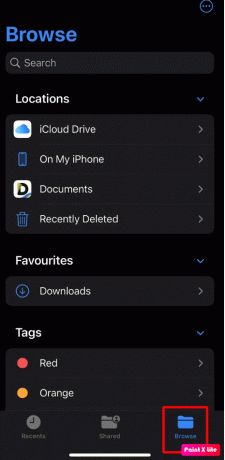
3. 次に、をタップします 三点アイコン>編集 オプション。

4. 下 場所 セクション、 オンにする のトグル 希望のストレージアプリ リストから。
5. 最後に、をタップします 終わり.
6. では、 希望の写真 iPhoneからMacに転送したいもの。
7. 次に、 共有アイコン.
8. を選択 ファイルに保存 オプション。

9. を選択 希望のストレージアプリ、Google Drive、iCloud Drive、On My iPhone、または Dropbox などを好みに応じて選択できます。
10. を選択 希望フォルダ 写真をインポートしたい場所。
11. 次に、をタップします 保存 オプション。
これが完了したら、ビデオと写真を 同じストレージアプリ あなたのMacで。
また読む: FaceTimeの写真を見る方法
方法 4: iCloud 写真を使用する
さまざまな Apple デバイスを所有している場合は、iCloud 写真を使用して、すべての写真とビデオをすべての Apple デバイスと同期できます。 ただし、すべてのデバイスで iCloud Photos オプションが有効になっていることを確認してください。 iPhone から MacBook Air に写真を転送する方法については、以下の手順に従ってください。
1. 開く 設定 あなたのiPhoneのアプリ。

2. 次に、をタップします 写真.
3. オンにする のトグル iCloud写真 オプション。
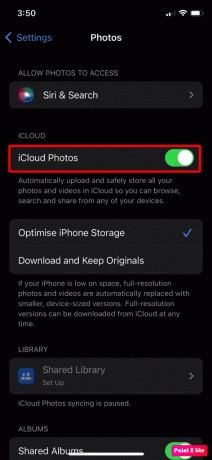
4. 次に、 写真 あなたのMac上のアプリ。
5. 案内する 写真 > 環境設定 メニューから。
7. クリックしてください iCloud オプション。
8. 有効にする iCloud写真 チェックボックスを選択してオプションを選択します。

これで、iPhone の写真は自動的に取得されます iCloud写真に同期 また、macOS の写真アプリから Mac で簡単にアクセスできます。
また読む: Nexus 5x から PC に写真を転送する方法
方法 5: iCloud フォト ストリームを使用する
iCloud 写真を使用して、すべてのビデオと写真をクラウドに保存できます。 iCloud フォト ストリームがオンになっているデバイスでは、それらのデバイスでのみ、iCloud フォト ストリームがビデオと Live Photos を除く新しい写真をアップロードします。 したがって、iCloudフォトストリームを利用できます。
以下の手順を読んで、この方法に慣れてください。
1. を起動します 設定 あなたのiPhoneのアプリ。
2. あなたの Apple ID 上から。
3. 次に、に移動します iCloud > 写真 オプション。
4. それから、 オンにする のトグル マイフォトストリーム オプション。
![[マイ フォト ストリーム] オプションのトグルをオンにします](/f/c2ec96384603fcbd81ad9f7134e62cf1.png)
5. 今、起動します 写真 あなたのMac上のアプリ。
6. クリックしてください 写真 > 環境設定 > iCloud オプション。
7. その後、 マイフォトストリーム 箱。
次に、iPhone から、写真が自動的にフォト ストリームに同期されます。
方法 6: イメージ キャプチャを使用する
Image Capture アプリを使用すると、iPhone から Mac に写真をインポートする方法を学ぶことができます。 以下の手順に従って、iPhone から写真をインポートします。
1. 接続することから始めます iPhone あなたに マックバイ を使って USBケーブル.
2. 次に、 画像キャプチャ Mac でアプリを選択して、 あなたのiPhone の下にあります デバイス セクション。
3. その後、 メニューにインポート 画面の下部にある をクリックして、写真を保存する場所を選択します。
4. 次に、 希望の写真 インポートします。
5. を選択 輸入 また すべてインポート オプション。
![[インポート] または [すべてインポート] オプションを選択します](/f/f6368ff6602eace7f53708c1381e77f7.png)
また読む: iPhone用の19の最高の写真回復アプリ
方法 7: 電子メールを使用する
写真を転送するには、メールアプリを利用することもできます。 これを行う方法を知るには、以下の手順に従ってください。
1. 起動することから始めます 写真 あなたのiPhoneのアプリ。
2. を選択 希望の画像 転送したいビデオ。
3. 次に、をタップします 共有アイコン 画面の左下隅にあります。
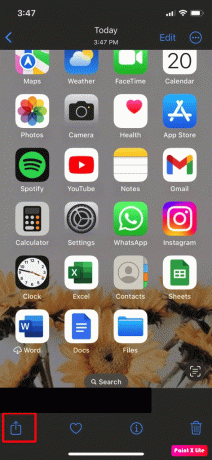
4. 次に、 郵便 アプリまたはその他の 希望のメールアプリ 画面に表示されるメニューから 送信 Eメール。
おすすめされた:
- Zombie Army 4 Cross Platform は Xbox と PS4 の中間ですか?
- iPhone電卓で履歴を見る方法
- iPhoneカメラレンズプロテクターは画質に影響しますか?
- 完全に削除された写真はどこに行きますか?
というわけで、これで記事は終わりです。 このガイドを読んだ後、あなたが学んだことを願っています iPhoneからMacに写真をインポートする方法 iPhoneからMacBookに写真を転送する方法。 上記の方法のどれがあなたにとって最も効果的だったか教えてください. ご提案やご質問がありましたら、下のコメント セクションでお知らせください。 また、次に学びたいことを伝えることができます。



